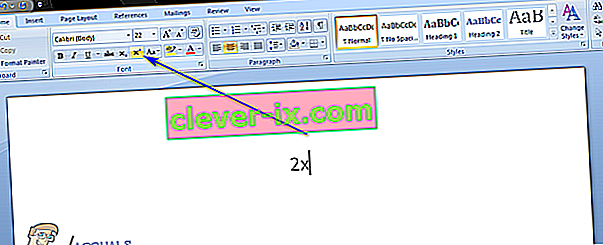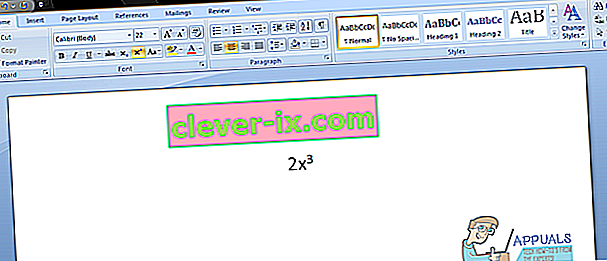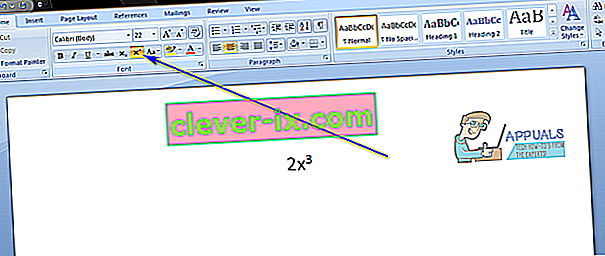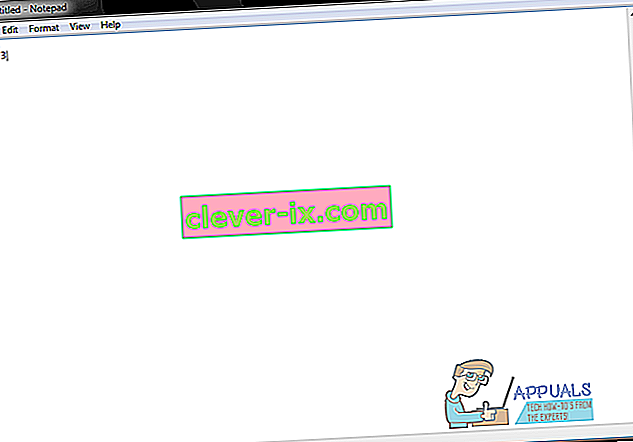Les exposants sont des caractères spéciaux utilisés dans les expressions mathématiques qui élèvent les chiffres à des puissances spécifiques. Les exposants sont utilisés dans une grande variété de domaines, pas seulement les manuels de mathématiques des étudiants - ils ont en fait des utilisations significatives dans le monde pratique. Les exposants se trouvent souvent dans les documents commerciaux où ils sont le plus couramment utilisés dans les formules à intérêt composé. En outre, les développeurs de logiciels, les ingénieurs et les scientifiques doivent souvent inclure des exposants dans leurs travaux. Puisque tel est le cas, il est clairement nécessaire de pouvoir taper des exposants sur des ordinateurs, c'est pourquoi il est tout à fait possible de le faire.
Le moyen le plus simple et le plus efficace de taper un exposant sur un ordinateur consiste simplement à utiliser la fonction d'exposant intégrée à presque toutes les applications de traitement de texte (Microsoft Word, par exemple). Les applications d'édition de texte plus simples, par contre, ne sont pas fournies avec la fonction d'exposant, c'est pourquoi il existe également une méthode manuelle pour taper et représenter les exposants sur les ordinateurs, bien que le résultat de cette méthode semble beaucoup moins professionnel et soit beaucoup moins attrayant par rapport aux résultats de la fonction exposant. Vous pouvez taper un exposant sur un ordinateur de deux manières différentes: vous pouvez soit utiliser la fonction exposant sur un programme de traitement de texte, soit taper l'exposant et le faire clairement représenter comme un exposant. Voici les méthodes qui peuvent être utilisées pour taper des exposants sur un ordinateur:
Méthode 1: tapez un exposant à l'aide de la fonction exposant
Tout d'abord, vous pouvez taper un exposant sur un ordinateur à l'aide de la fonction d'exposant dans un programme de traitement de texte tel que Microsoft Word. C'est la méthode la plus simple et la plus efficace qui peut être utilisée pour taper un exposant, et c'est aussi la méthode qui produit les meilleurs résultats. Pour saisir un exposant à l'aide de la fonction exposant, vous devez:
- Lancez Microsoft Word .
- Tapez le texte ou l'expression dont l'exposant fait partie.
- Avant de taper l'exposant, cliquez sur le bouton Exposant dans la section Police de l' onglet Accueil de la barre d'outils de Microsoft Word pour activer la fonction Exposant . Vous pouvez également appuyer sur Ctrl + Maj + = pour activer la fonction Exposant . Avec la fonctionnalité Exposant activée, tout ce que vous tapez est tapé à un niveau élevé dans la ligne respective et dans une police beaucoup plus petite que le reste du texte, ce qui fait que le texte tapé ressemble réellement à un exposant.
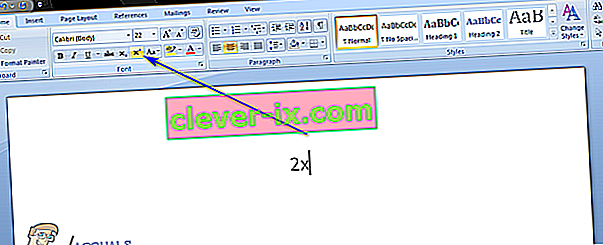
- Tapez l'exposant avec la fonction Exposant activée.
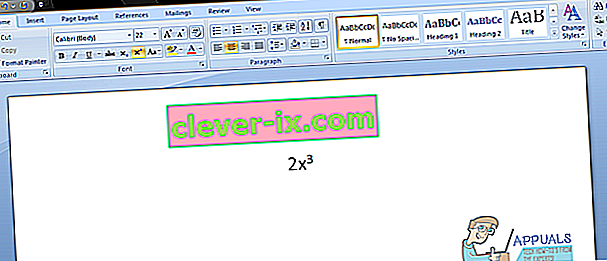
- Une fois que vous avez saisi l'exposant, cliquez à nouveau sur le bouton Exposant dans la section Police de l' onglet Accueil de la barre d'outils de Microsoft Word pour désactiver l' exposant . Vous pouvez également appuyer à nouveau sur Ctrl + Maj + = pour obtenir le même résultat. La désactivation de la fonction Exposant garantit que le texte que vous tapez après l'exposant est au même niveau et dans la même taille de police que le reste du texte.
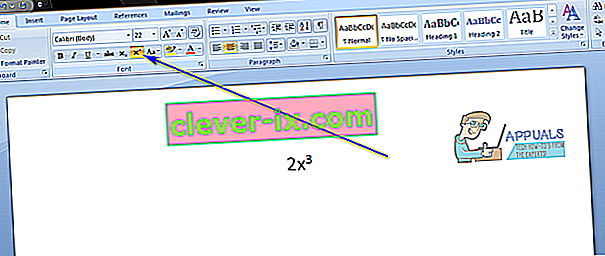
Le résultat final de cette méthode ressemble en fait à ce à quoi ressemble un exposant lorsqu'il est écrit à la main, ce qui est l'avantage le plus significatif de cette méthode.
Méthode 2: tapez manuellement un exposant et représentez-le comme un
Si vous avez besoin de taper un exposant quelque part sur un ordinateur qui ne prend pas en charge ou qui n'a pas la fonction Exposant , n'ayez crainte - vous pouvez toujours taper un exposant. Tout ce que vous aurez à faire est de vous assurer que l'exposant que vous saisissez est représenté comme un exposant à l'aide de symboles spéciaux. Pour utiliser cette méthode pour taper un exposant sur un ordinateur, vous devez:
- Déplacez le pointeur de votre souris à l'endroit de votre écran où vous souhaitez taper l'exposant.
- Appuyez sur Maj + 6 pour saisir le symbole du curseur ( ^ ). Vous pouvez également appuyer deux fois sur Maj + 8 pour saisir deux astérisques ( * ). Les deux options répondent aux conditions requises - partout où l'une ou l'autre se trouve, il est entendu que le nombre situé juste après elles est un exposant du texte précédant le ou les symboles.
- Tapez l'exposant immédiatement après le (s) symbole (s).
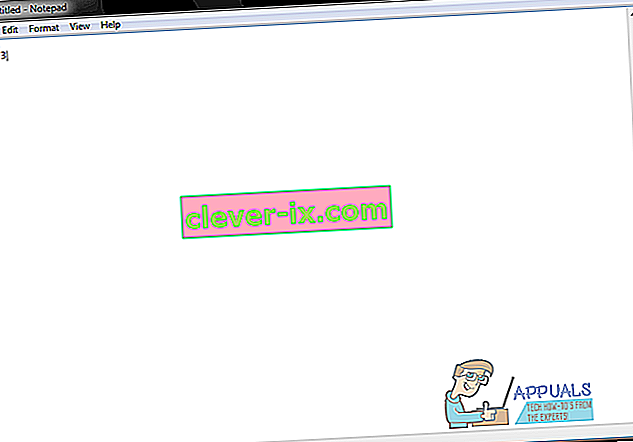
Le résultat final de cette méthode n'est pas aussi professionnel ou propre que le résultat final de la fonction Exposant , mais taper un exposant et utiliser un symbole spécial pour s'assurer qu'il est représenté comme un est plus que suffisant pour faire le travail.